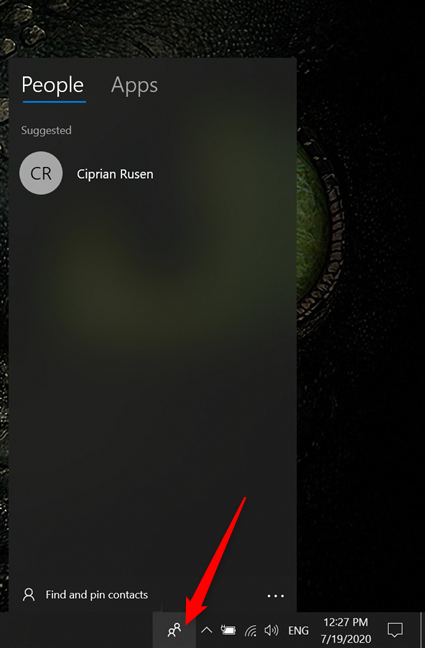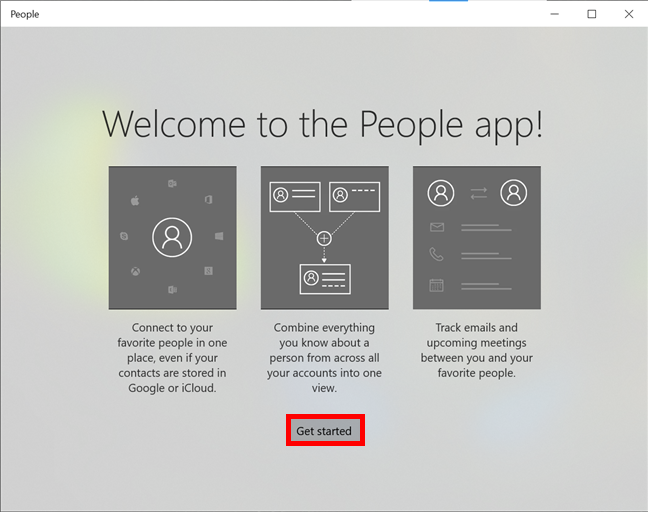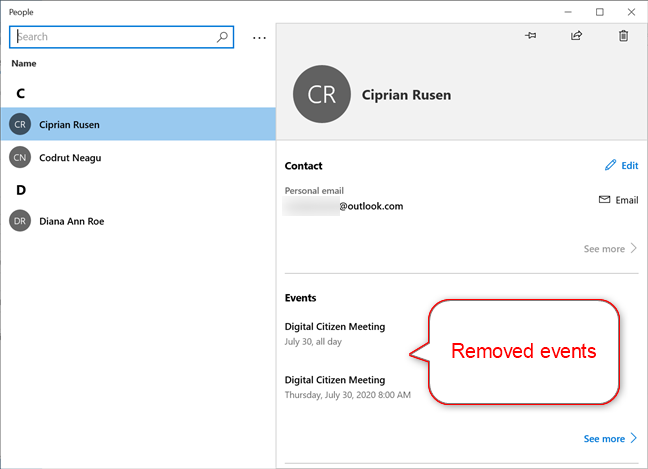Windows 10 People 앱은 모든 연락처에 대한 주소록을 만들려 는 Microsoft 의 현재 시도입니다. (Microsoft)이메일 주소에서 모든 연락처를 가져온 후 피플(People) 앱 에서 모두 알파벳순으로 정렬된 것을 보고 더 쉽게 연락할 수 있습니다. 불행히도 이 기능은 정확히 사용자 친화적이지 않으므로 Windows 10에서 People 앱을 사용하는 방법을 설명하기 위해 이 자습서를 만들었습니다.
참고:(NOTE:) 제시된 기능은 Windows 10 2020년 5월 업데이트(10 May 2020 Update) 이상에서 사용할 수 있습니다. 이전 버전의 Windows 10 을 사용하는 경우 일부 기능에 액세스하지 못할 수 있습니다. Windows 10 빌드(Check your Windows 10 build) 를 확인하고 필요한 경우 사용 가능한 최신 Windows 10 업데이트(latest Windows 10 update) 를 받으십시오 .
Windows 10 에서 (Windows 10)피플(People) 앱에 액세스하는 방법
Windows 10 People 앱 에 액세스하는 가장 빠른 방법 은 검색하는 것(Search for it) 입니다. 작업 표시줄의 검색 표시(Search bar) 줄을 클릭하거나 탭 하고 "사람 ("people)" 을 삽입 한 다음 관련 결과를 클릭하거나 탭합니다.

또는 시작 메뉴(Start Menu) 의 문자 P 아래에서 (P)Windows 10 People 앱을 찾을 수 있습니다 . 클릭하거나 탭하여 엽니다.

작업 표시줄에서 사람(People) 아이콘을 클릭하거나 탭 하여 플라이아웃을 표시할 수도 있습니다. 아이콘을 표시하거나 숨기는 방법을 알아보려면 Windows 10 작업 표시줄에서 사람 아이콘을 제거하는 2가지 방법을(2 ways to remove the People icon from the Windows 10 taskbar) 읽어 보세요.
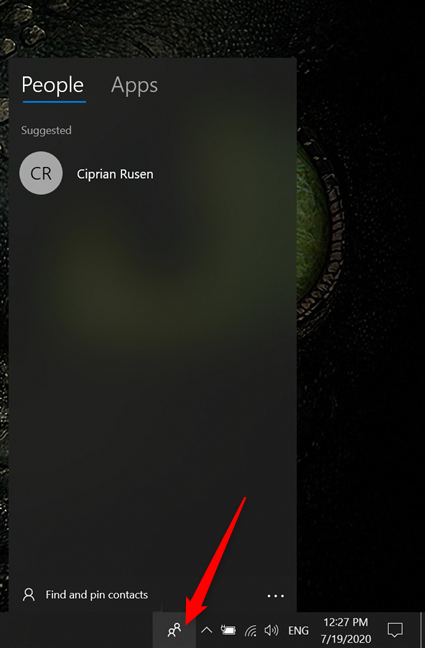
Windows 10 People 앱 에 계정을 추가하는 방법
Windows 10 에서 (Windows 10)피플(People) 앱에 처음 액세스하면 사용 방법을 알려주는 시작 화면이 표시됩니다. 시작하기 를 (Get started)클릭(Click) 하거나 탭합니다 .
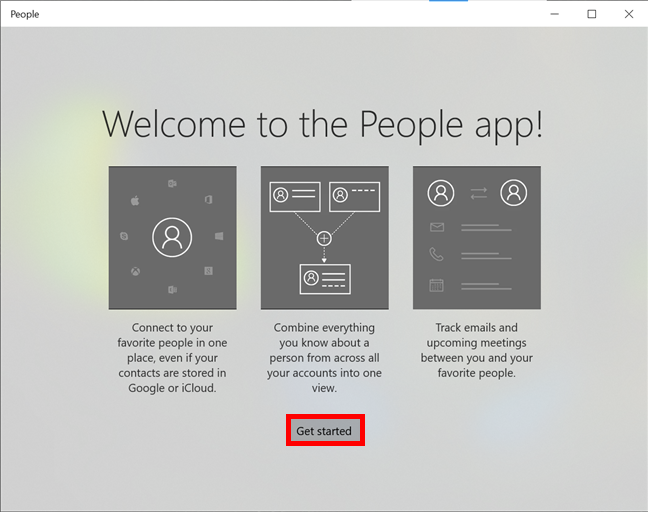
People , Mail(People) 및 Calendar 앱은 Windows 10 에서 연결되어 (Windows 10)이메일(Mail) 을 보내고 약속을 보다 쉽게 예약할 수 있습니다.
결과적으로 모든 것이 의도한 대로 작동하려면 일부 권한을 부여해야 합니다. 현재 이메일 주소를 피플(People) 앱 과 연결하려면 예 를 (Yes)클릭(Click) 하거나 탭 합니다.

그런 다음 앱의 연락처를 사용하여 약속을 만들려면 사람들 이 (People)캘린더(Calendar) 에 액세스 하도록 허용합니다.

로그인한 모든 메일 계정이 앱에 자동으로 추가됩니다. + Import contacts 를 클릭하거나 탭합니다 .

" 계정 추가"("Add an account") 화면에서 사용 가능한 옵션 중 하나를 선택한 다음 로그인하여 해당 계정을 추가합니다.

중요:(IMPORTANT:) 이메일 계정의 주소록에 추가된 연락처만 가져옵니다.
계정 추가가 완료되면 "준비 완료"("Ready to go") 버튼을 클릭하거나 탭합니다.

피플(People) 앱에 처음 액세스하는 것이 아니고 다른 계정을 추가하려는 경우 앱(플라이아웃 아님)을 연 다음 오른쪽 상단 모서리 에 있는 설정 아이콘을 클릭하거나 탭합니다.(Settings)

다음 화면에서 "+ Add an account를(") 클릭하거나 탭합니다 .

그러면 계정 유형 및 로그인을 선택할 수 있는 "계정 추가"("Add an account") 페이지 가 열립니다 .
Windows 10 People 앱 에서 계정을 삭제하는 방법
계정을 제거하려면 이전 섹션 끝에 있는 설정 을 연 다음 해당 항목을 클릭하거나 탭합니다.(Settings)

다음 화면에서 " (")이 기기에서 계정 삭제"("Delete account from this device) 를 클릭하거나 탭 합니다 .

Windows 10 의 피플 앱 으로 연락처를 보고 관리하는 방법
새 연락처 만들기를 시작하려면 피플(People) 앱 의 오른쪽 상단 모서리에 있는 New contact (+) 버튼을 클릭하거나 누릅니다 .

사람(People) 작업 표시줄 아이콘 을 누르고 플라이아웃의 오른쪽 하단 모서리에서 자세히 에 액세스한 다음 (More)새 연락처(New contact) 를 클릭하거나 탭 하여 연락처 만들기를 시작할 수도 있습니다 .

다음 화면에서 원하는 세부 정보를 추가하고 저장(Save) 을 누릅니다 .

연락처를 필터링하려면 연락처 필터링 을 클릭하거나 탭 합니다(Filter contacts) .

연락처 필터링(Filter contacts) 화면 에서 사용 가능한 옵션을 조정하여 원하는 항목만 표시합니다. 모든 것이 기본 설정과 일치하면 완료(Done) 를 클릭하거나 탭합니다 .

설정(Settings) 버튼 을 클릭하거나 탭하면 더 많은 연락처 관련 옵션이 표시됩니다.

"연락처 목록 표시"("Contact list display") 섹션 에서 연락처와 관련하여 보고 싶은 내용을 결정하십시오 .

Windows 10 People 앱 에서 연락처를 클릭하거나 탭하면 해당 사람에게 이메일 보내기, (Email)편집(Edit) 및 삭제(Delete) 와 같은 세부 정보와 옵션이 표시 됩니다.

창 하단 에서 해당 사람과 의 이벤트(Events) 및 대화(Conversations) 섹션을 모두 볼 수 있습니다 . 불행히도 동기화는 버그가 많고 캘린더(Calendar) 앱도 마찬가지입니다. 하나가 아닌 두 개의 회의를 만든 다음 그 중 하나만 편집할 수 있습니다. 그런 다음 두 회의를 모두 제거했지만(하나를 제거하려고 시도하는 동안) 피플(People) 앱에서 메모를 받지 못한 것 같으므로 이 기능을 주의해서 사용하는 것이 좋습니다. 우리가 본 한 그것은 믿을만하지 않습니다.
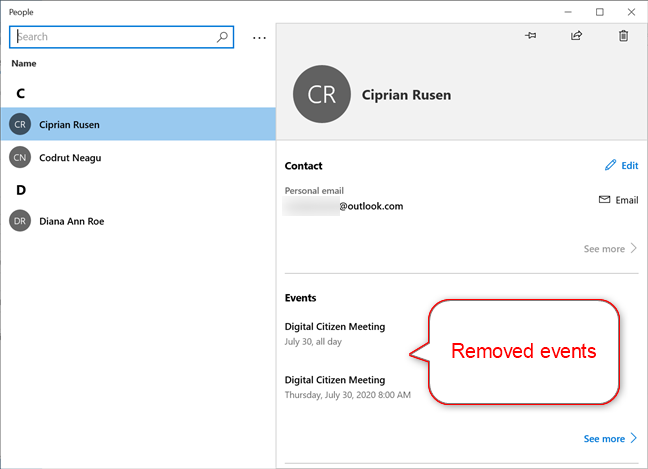
그러나 재미는 여기서 멈추지 않습니다! 동료들로부터 받은 이메일을 전혀 눈치채지 못했거나 단순히 이메일을 표시하지 않기로 결정한 대화(Conversations) 섹션에서 기대할 수 있는 것은 아닙니다.

그러나 모든 것이 손실되지는 않습니다. 이 앱을 사용하면 연락처를 작업 표시줄에 고정할 수 있습니다. 이 유용한 옵션에 대해 자세히 알아보려면 연락처를 작업 표시줄 또는 Windows 10의 시작 메뉴에 고정하는 방법을(How to pin contacts to the taskbar or to the Start Menu of Windows 10) 읽어 보세요. 고정된 연락처를 클릭하거나 탭하면 피플(People) 앱에서 사용할 수 있는 것과 동일한 옵션 및 세부 정보가 표시됩니다.

Windows 10 에서 (Windows 10)피플(People) 앱 과 계정을 동기화하는 방법
피플(People) 앱 의 숨겨진 기능은 계정을 동기화하는 기능입니다. 불행히도 이것은 앱이 표시하는 오래된 정보에는 도움이 되지 않았지만 아마도 운이 좋을 것입니다. 설정(Settings) 으로 다시 이동 한 다음 동기화하려는 계정을 마우스 오른쪽 버튼으로 클릭하거나 길게 누릅니다. 하나의 옵션만 있는 메뉴가 나타납니다. 동기화 를 (Sync)클릭(Click) 하거나 탭 합니다 .

(Are)현재 피플(People) 앱 을 사용하고 있습니까 ? 왜요?
Windows 10 People 앱에 대한 우리의 경험이 특히 성공적이지 못했다는 것을 눈치채셨을 것입니다 . 운 좋게도 이 튜토리얼이 끝나면 불필요하게 복잡하고 모바일을 좋아하는 버그가 있는 이 앱을 중단할 수 있습니다. 다양한 이메일 계정을 사용하고 연락처가 여기저기 흩어져 있는 경우 그 가치를 알 수 있습니다. 우리는 또한 고정 연락처가 매우 유용하다는 것을 알게 되었습니다. 그러나 사용자 인터페이스는 직관적이지 않고 동기화가 분명히 없기 때문에 다시 경험하고 싶지 않습니다. 다행히도 Microsoft 는 이미 People 앱을 더 이상 사용되지 않는 기능 목록(deprecated features list) 에 추가했기 때문에 그럴 필요가 없을 것 같습니다. 따라서 곧 제거해야 합니다. 당신은 어때요? 사용 중이신가요?사람(People) 앱? 왜요? 우리는 이 앱을 검토하는 동안 가치 있는 것을 놓친 것이 있는지 정말 궁금합니다. 의견에 알려주십시오 .(Please)
How to use the People app in Windows 10
The Windows 10 People app is Microsoft's current attempt at creating an address book for all your contacts. The idea is that, after you import every contact from your email address(es), you can see them all sorted alphabetically in the People app and get in touch more easily. Unfortunately, the feature is not exactly user friendly, so we created this tutorial to illustrate how to use the People app in Windows 10:
NOTE: The features presented are available in Windows 10 May 2020 Update or newer. If you are using an older version of Windows 10, you might not have access to all the features. Check your Windows 10 build and, if necessary, get the latest Windows 10 update available.
How to access the People app in Windows 10
The fastest way to access the Windows 10 People app is to Search for it. Click or tap on your taskbar's Search bar, insert "people," and then click or tap on the relevant result.

Alternatively, you can find the Windows 10 People app in the Start Menu, under the letter P. Click or tap on it to open it.

You can also click or tap on the People icon on the taskbar to reveal a fly-out. To figure out how to show or hide the icon, read 2 ways to remove the People icon from the Windows 10 taskbar.
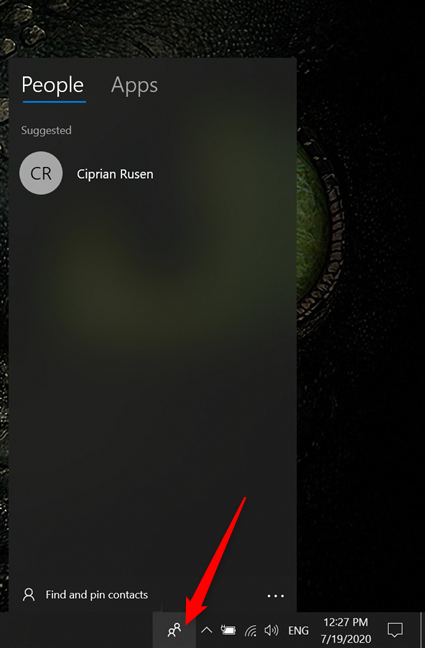
How to add accounts to the Windows 10 People app
When you first access the People app in Windows 10, you get a welcome screen letting you know how you can use it. Click or tap on Get started.
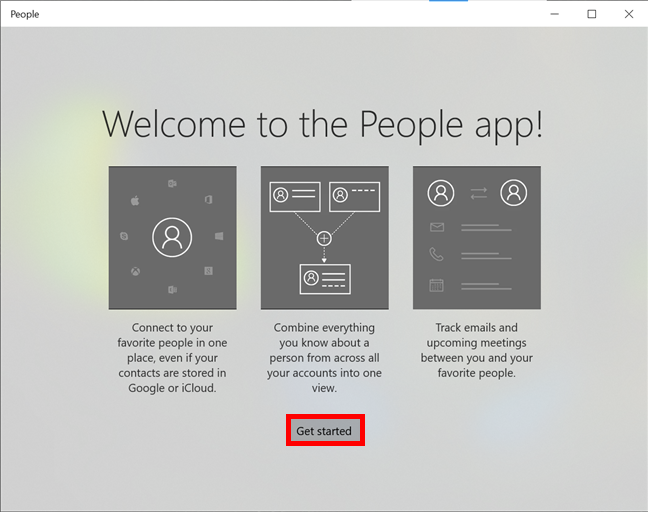
The People, Mail, and Calendar apps are connected in Windows 10 to help you send emails and schedule appointments more easily.
As a result, you must grant some permissions if you want everything to work as intended. Click or tap on Yes if you want to connect your current email address with the People app.

Next, let People access your Calendar if you want to create appointments using the contacts in the app.

Any mail account you're signed into is added to the app automatically. To add another account, click or tap on + Import contacts.

On the "Add an account" screen, choose one of the available options and then sign in to add that account.

IMPORTANT: Only contacts added to your email account's address book are imported.
Once you finish adding accounts, click or tap on the "Ready to go" button.

If this is not your first time accessing the People app, and you want to add another account, open the app (not the fly-out), and then click or tap on the Settings icon in the upper-right corner.

On the next screen, click or tap on "+ Add an account."

This opens the "Add an account" page, where you can choose the type of account and sign-in.
How to delete an account from the Windows 10 People app
To remove an account, open Settings, as seen at the end of the previous section, and then click or tap on its entry.

On the next screen, click or tap on "Delete account from this device."

How to view and manage contacts with Windows 10's People app
To start creating a new contact, click or tap on the New contact (+) button in the upper-right corner of the People app.

You can also begin to create a contact by pressing on the People taskbar icon, accessing More from the lower-right corner of the fly-out, and then clicking or tapping on New contact.

On the next screen, add any details you want, and then press Save.

To filter your contacts, click or tap on Filter contacts.

On the Filter contacts screen, tweak the available options to see only what you want. When everything is according to your preferences, click or tap on Done.

Clicking or tapping on the Settings button reveals more contact-related options.

Decide what you want to see when it comes to your contacts in the "Contact list display" section.

Clicking or tapping on any contact in the Windows 10 People app reveals more details and options, like sending an Email to that person, Edit, and Delete.

In the lower part of the window, you can see the sections for both Events and Conversations with that person. Unfortunately, the syncing is very buggy, and so is the Calendar app, which managed to create two meetings instead of one, then only let us edit one of them. We then removed both meetings (while trying to remove one), but the People app didn't seem to get the memo, so our suggestion is to be careful using this feature. It is anything but reliable, as far as we've seen.
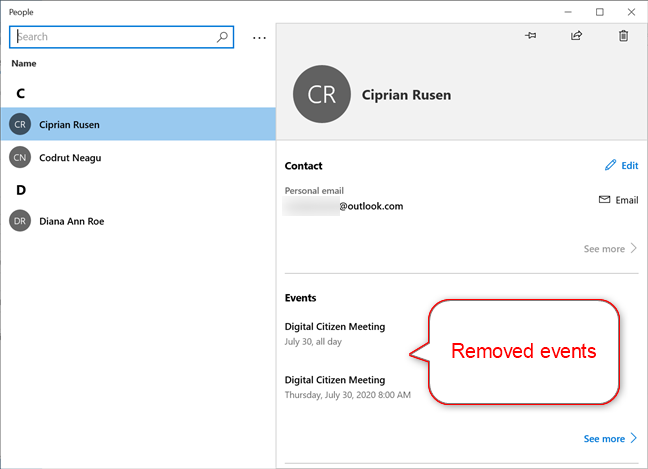
But the fun does not stop here! It's not like you can count on the Conversations section, which either didn't notice any of the emails received from my colleagues or simply decided against displaying them.

However, all is not lost. The app does let you pin contacts to the taskbar, which seems to be pretty much all it's good for. To learn more about this useful option, read How to pin contacts to the taskbar or to the Start Menu of Windows 10. Clicking or tapping on a pinned contact reveals the same options and details available from the People app.

How to sync an account with the People app in Windows 10
A hidden feature of the People app is its ability to sync accounts. Unfortunately, this didn't help with any of the out-of-date info the app was displaying, but maybe you will have better luck with it. Go to Settings again, and then right-click or press-and-hold on the account you want to sync. You get a menu with only one option. Click or tap on Sync.

Are you currently using the People app? Why?
You might have noticed that our experience with the Windows 10 People app wasn't particularly successful. Luckily, once this tutorial is over, we can put this unnecessarily-complicated, mobile-wannabe, buggy app to bed. We do see its value if you're using a lot of different email accounts, and your contacts are scattered all over the place. We also find pinning contacts quite useful. However, the user interface is anything but intuitive, and the syncing is apparently absent, so it's not something we wish to experience again. Luckily, it looks like we won't have to, since Microsoft already put the People app on a deprecated features list, so it should be removed very soon. What about you? Are you using the People app? Why? We are genuinely curious if we missed anything of value while reviewing this app. Please, let us know in the comments.